Pliki MP4 są używane do przechowywania i oglądania wideo, podczas gdy pliki MP3 są używane do przechowywania i oglądania audio. Oba formaty plików MP4 i MP3 mają ten sam rodowód – oba pochodzą z formatu kompresji plików Moving Picture Experts Group (MPEG). Ponadto oba formaty plików MP4 i MP3 są dość podobne, jeśli chodzi o ich właściwości, a jedyną istotną różnicą między nimi jest fakt, że format MP4 jest formatem wideo, a format MP3 formatem audio.
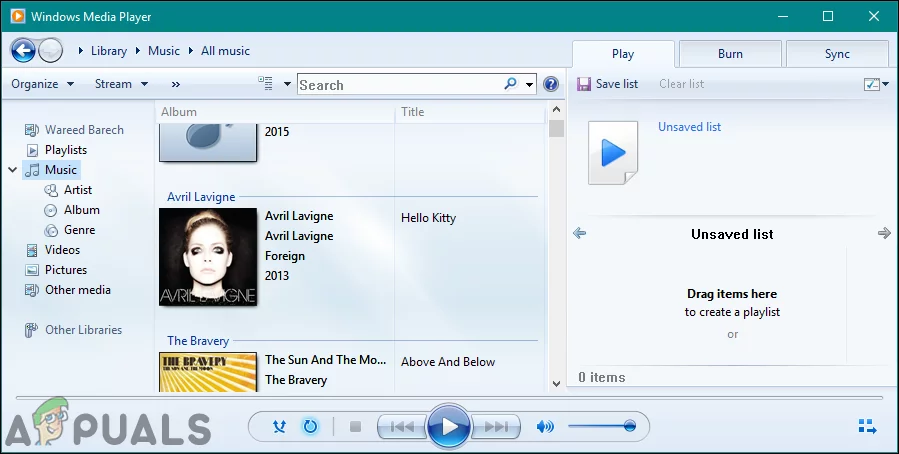
Konwersja między tymi dwoma formatami działa w dość prosty sposób. Format pliku MP4 zawiera zarówno wideo jak i audio, podczas gdy format pliku MP3 zawiera tylko audio. W związku z tym, plik MP4 może zostać przekonwertowany na plik MP3 poprzez usunięcie z niego zawartości wideo. Konwersja pliku MP3 na plik MP4 nie przebiega jednak tak gładko, ponieważ zasadniczo nie jest możliwe dodanie wideo do pliku audio i przekształcenie go w plik MP4. Istnieje mnóstwo różnych aplikacji i programów przeznaczonych dla systemu operacyjnego Windows, który jest w stanie konwertować pliki MP4 na pliki MP3. W rzeczywistości, nawet natywny odtwarzacz multimedialny Microsoftu dla systemu operacyjnego Windows – Windows Media Player – jest w stanie konwertować pliki MP4 na pliki MP3.
Niektóre wspólne problemy i ich rozwiązania:
Oto niektóre wspólne problemy, które możesz napotkać i niektóre z ich rozwiązań:
Windows Media Player nie pokazuje paska menu:
- Kliknij na Organizuj, a następnie wybierz Układ.
- Następnie sprawdź opcję „Pokaż pasek menu” (jeśli nie masz dostępu do paska menu, naciśnij Ctrl + M).
Zapisz jako wyszarzone:
- Przejdź do lokalizacji pliku z Eksploratora plików, kliknij prawym przyciskiem myszy na pliku i wybierz „Zmień nazwę”.
- Zmień „.mp4” na „.mp3”. (Kliknij na „Widok” na górze i zaznacz „Rozszerzenia nazwy pliku”, aby zobaczyć rozszerzenia podczas zmiany nazwy).
Jeśli masz jakąkolwiek wersję Windows Media Player na swoim komputerze z systemem Windows i chciałbyś użyć go do przekonwertowania pliku MP4 na plik MP3, oto co musisz zrobić:
- Uruchom Windows Media Player.
- Kliknij na Plik > Open…. W otwartym oknie dialogowym, które się pojawi, przejdź do lokalizacji na komputerze, w której znajduje się plik MP4, który chcesz przekonwertować na plik MP3, znajdź plik MP4 i kliknij na niego, aby go wybrać, a następnie kliknij na Otwórz, aby otworzyć go w Windows Media Player.
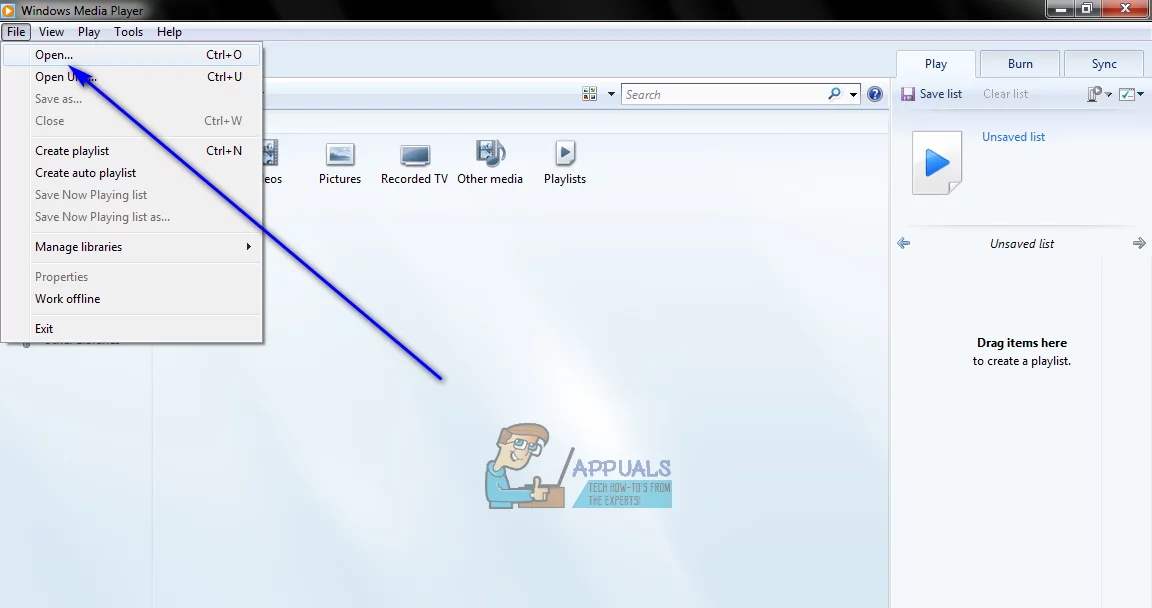
- Gdy docelowy plik MP4 został otwarty w Windows Media Player, kliknij na Plik > Zapisz jako…. W wyświetlonym oknie dialogowym Zapisz jako kliknij w polu Nazwa pliku:, przesuń kursor myszy na sam koniec nazwy pliku (rozszerzenie) i zmień 4 w rozszerzeniu pliku na 3, zmieniając rozszerzenie z .mp4 na .mp3.
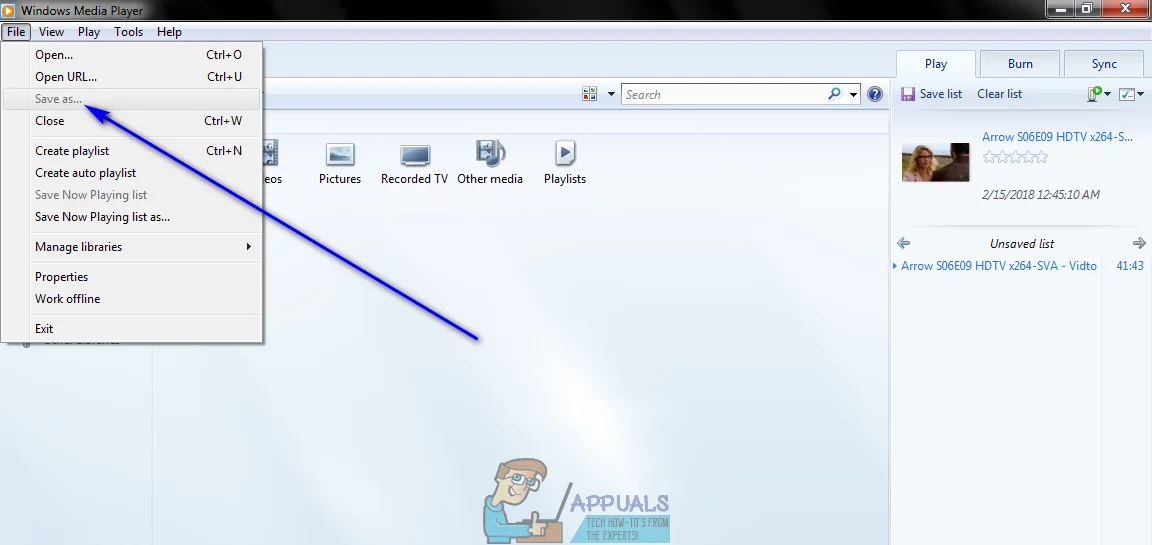
- Przejdź do katalogu na swoim komputerze, w którym chcesz zapisać przekonwertowany plik MP3, i kliknij na Zapisz. Jak tylko to zrobisz, Windows Media Player rozpocznie konwersję pliku MP4 na plik MP3, a po konwersji plik zostanie zapisany w wyznaczonym miejscu na komputerze. Ten proces zazwyczaj nie zajmuje dużo czasu i jest dość szybki.
Po wykonaniu wszystkich kroków wymienionych i opisanych powyżej, dokładna kopia pliku MP4 (minus część wideo pliku, oczywiście), którą wybrałeś do konwersji na plik MP3 jest zapisywana w katalogu na komputerze, który określiłeś podczas procesu jako plik MP3.